Minecraft é um videogame sandbox criado por Markus "Notch" Persson em 2009. Tornou-se um dos jogos mais populares, com milhões de jogadores em todo o mundo. O jogo permite aos jogadores explorar um mundo virtual, extrair recursos, construir estruturas e lutar contra monstros.
Apesar de ser um jogo adorado, o Minecraft está longe de ser perfeito. O jogo geralmente trava com um erro sinistro de “código de saída 0” no inicializador. Este artigo discutirá o que significa esse código de erro, por que ocorre e como corrigi-lo.
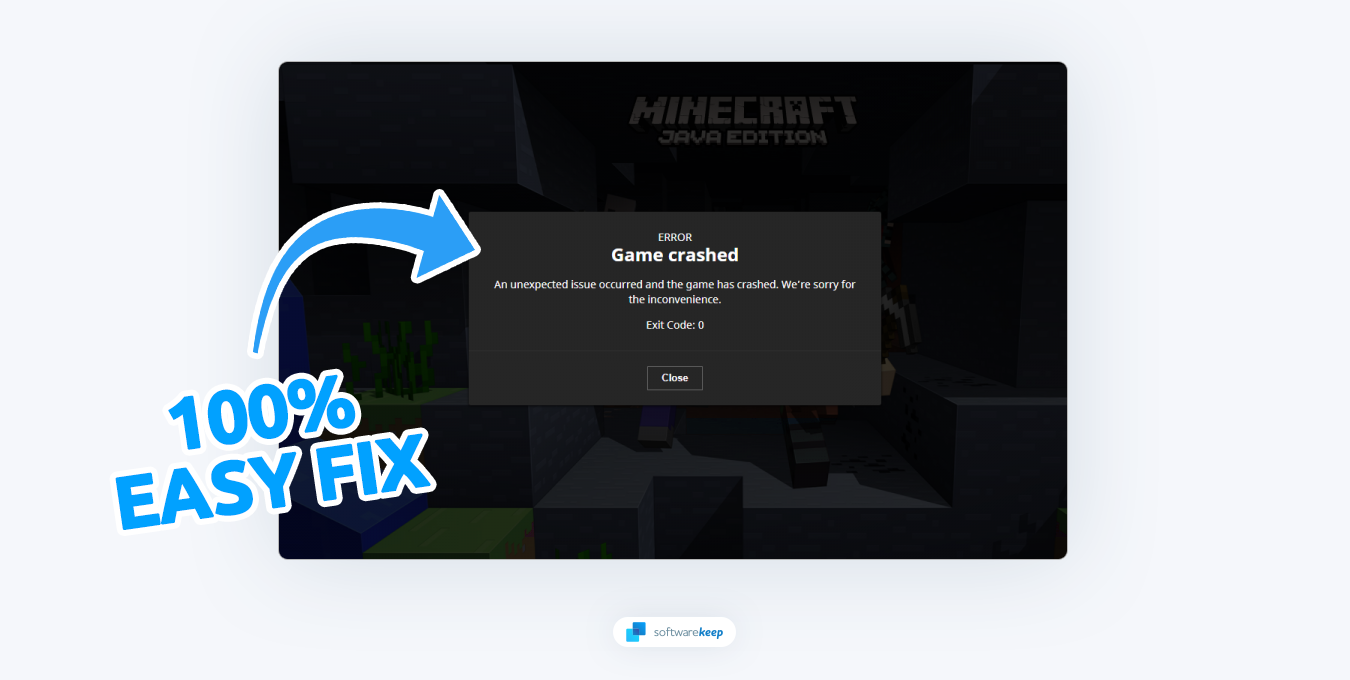
Índice
- O que é o código de saída 0 no Minecraft?
- Como encontrar seu arquivo de registro do Minecraft
- Como corrigir o código de saída 0 no Minecraft
- Fechar outros aplicativos
- Resolver conflitos e dependências de mods
- Adicione mais RAM dedicada ao Minecraft
- Atualizar Java Runtime Environment (JRE)
- Atualize seus drivers de GPU
- Desativar sobreposições personalizadas
- Reinstalar o Minecraft
O que é o código de saída 0 no Minecraft?
O código de saída 0 é um código de erro genérico que indica que o jogo travou, mas o motivo do travamento não é mostrado. Como o código de erro 0 é apenas um espaço reservado, e não o erro em si, você precisa consultar o arquivo "Launcher_log.txt" para encontrar a causa da falha.
De modo geral, esse código de erro pode ocorrer por vários motivos, como arquivos de jogo corrompidos, drivers gráficos desatualizados e conflitos com outros programas. Como o erro ocorre por motivos diferentes para cada pessoa, forneceremos uma visão geral ampla de como diagnosticar e corrigir o problema.
Como encontrar seu arquivo de registro do Minecraft
Quando você encontra o erro do código de saída 0 no Minecraft, pode ser frustrante e opressor. No entanto, é importante dar um passo atrás e analisar a situação. Se você puder acessar o arquivo de log, poderá começar observando as mensagens de erro.
- Pressione Windows + R no teclado.
-
Digite "%appdata%\.minecraft" no campo de entrada para encontrar seu arquivo de log e pressione Enter.
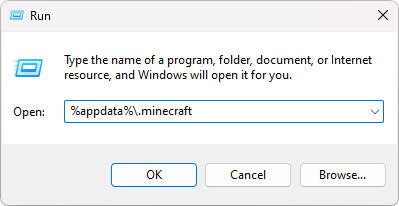
-
Encontre o arquivo "launcher_log.txt" ou "mais recente.log" e abra-o com o Bloco de Notas. Procure quaisquer erros que contenham o motivo da falha.
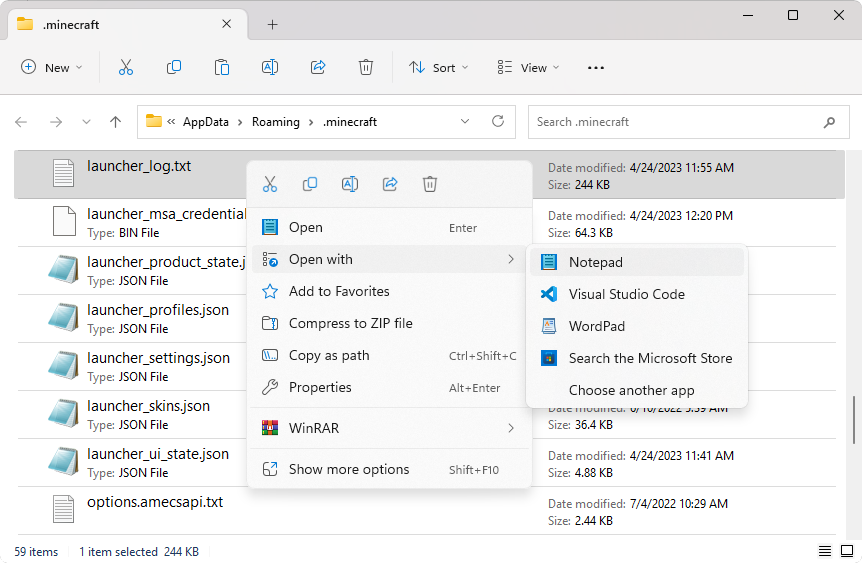
Uma dica útil é começar pela parte inferior do arquivo de log e rolar para cima para ver onde os erros começaram a ocorrer. Isso pode lhe dar uma ideia melhor do que pode ter causado o problema. No entanto, lembre-se de que muitos fatores podem causar o travamento do Minecraft, por isso nem sempre é fácil identificar o problema exato.
Se ainda não tiver certeza do que está causando o erro, não se preocupe. Existem recursos disponíveis para ajudá-lo. Por exemplo, o Minecraft Discord modificado é um ótimo lugar para procurar ajuda com travamentos e arquivos de log. Você pode fazer upload do seu arquivo de log e as pessoas geralmente poderão lhe dar respostas específicas sobre o que está acontecendo.
Como corrigir o código de saída 0 no Minecraft
Antes de pedir ajuda, você pode tentar estas soluções comuns para o erro do código de saída 0. Na maioria das vezes, executar essas soluções resolverá o problema.
1. Fechar outros aplicativos
Na maioria dos casos, o Minecraft trava porque seu computador não tem memória para executar o Minecraft e outros aplicativos exigentes simultaneamente. Você deve fechar todos os aplicativos não essenciais abertos para liberar RAM. Veja como fazer isso:
- Clique com o botão direito no menu Iniciar e selecione "Gerenciador de Tarefas" no menu de contexto ou pressione Ctrl + Shift + Esc no teclado.
-
Mude para a guia "Processos". Encontre os programas desnecessários e selecione "Finalizar tarefa" para cada um.

Após fechar todos os programas desnecessários, abra o inicializador do Minecraft e tente executar o jogo novamente.
2. Resolver conflitos e dependências de mods
Se você instalou alguns mods para Minecraft, eles podem entrar em conflito entre si ou ter problemas de dependência. Você pode tentar desabilitar todos os mods instalados e reativá-los um por um até encontrar o mod responsável pelo erro do código de saída 0.
Você também deve verificar se todas as dependências do mod estão instaladas. Os mods listarão suas dependências na descrição ou em uma guia separada, como no CurseForge. Dependências são outros mods ou bibliotecas que você deve instalar para que o mod principal funcione.
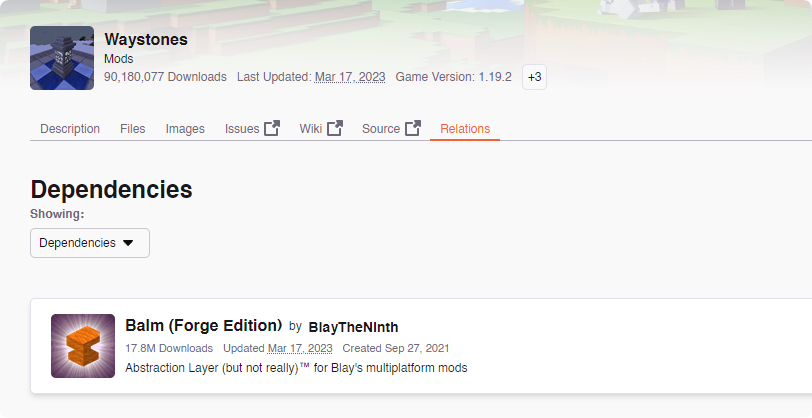
O consenso comum é que mods do mesmo tipo provavelmente serão incompatíveis, a menos que declarado pelo desenvolvedor. Por exemplo, dois mods de revisão de bioma podem entrar em conflito e fazer com que o jogo trave. Tente remover mods semelhantes e teste se o jogo ainda trava.
Se essas soluções não funcionarem, tente reinstalar sua plataforma de modding. Alguns usuários relataram que reinstalar o Forge ou Fabric, dependendo do que você uso, corrigiu a misteriosa falha de erro do código de saída 0.
3. Adicione mais RAM dedicada ao Minecraft
O Minecraft Launcher permite que você dedique mais RAM ao jogo. A RAM dedicada pode ajudar o Minecraft a funcionar melhor e com mais suavidade, reduzindo as chances de seu jogo travar. Você pode alocar mais RAM seguindo estas etapas:
- Abra o Minecraft Launcher e mude para a guia “Instalações” usando o menu na seção superior da janela.
-
Selecione sua instalação modificada, geralmente chamada de “Forge” ou “Fabric” seguida da versão do jogo. Clique no menu de três pontos à direita do cliente modificado e selecione “Editar.”
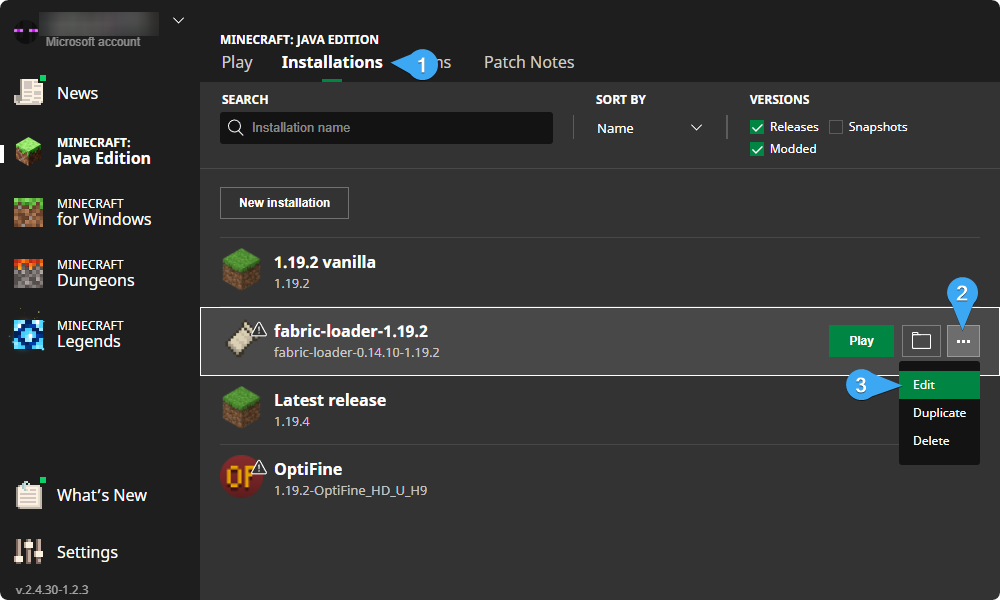
-
Clique em “Mais opções” na parte inferior da página.
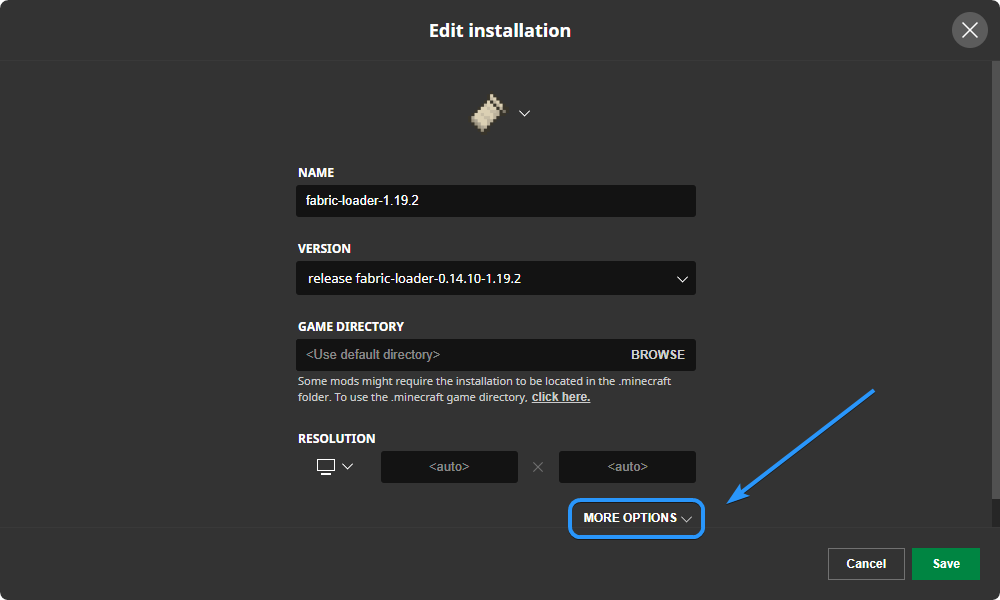
-
Veja o campo de entrada “JVM Arguments” e altere o número ao lado do texto “-Xmx” para a quantidade de RAM que você deseja dedicar ao Minecraft em gigabytes. Por exemplo, se você quiser dedicar 8 GB de RAM ao jogo, digite “-Xmx8G” conforme mostrado na imagem abaixo.
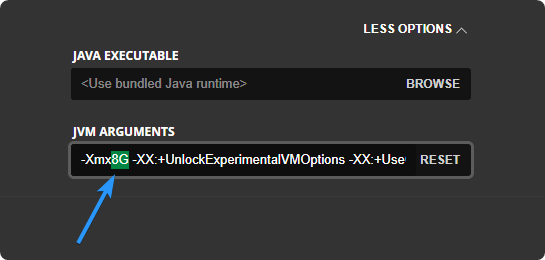
- Clique em “Salvar” e tente iniciar o jogo novamente.
4. Atualizar Java Runtime Environment (JRE)
O Java Runtime Environment é o programa que o Minecraft usa para rodar em PCs. Se a sua versão do JRE estiver desatualizada, provavelmente o Minecraft não funcionará corretamente. Você deve atualizar o Java para a versão mais recente e ver se isso ajuda a resolver a falha do erro do código de saída 0.
Para verificar se seu JRE está atualizado e instalar atualizações pendentes, siga estas etapas:
- Abra a página Downloads oficiais de Java em qualquer navegador da web.
-
Role para baixo para encontrar a versão do JRE que você precisa. Escolha o correto para o seu computador. Você pode escolher entre instaladores offline e online, e também há versões de 64 bits disponíveis, se necessário.
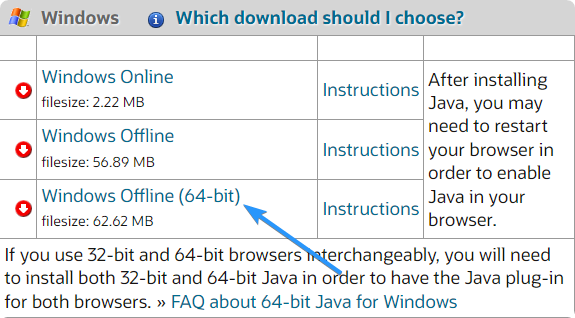
- Clique no nome da versão que você precisa e espere o download terminar.
- Quando o download for concluído, execute a configuração e siga as instruções para instalar o Java. Certifique-se de aceitar o contrato de licença. Aguarde alguns minutos para que a versão mais recente do JRE seja instalada em seu computador.
5. Atualize seus drivers de GPU
Em muitos casos, o Minecraft não inicia porque os drivers da GPU estão desatualizados. Você deve atualizar seus drivers de GPU para a versão mais recente e ver se isso resolve o problema. Você pode usar o site oficial do fabricante da placa gráfica ou baixar um atualizador de driver automatizado como DriverFix ou Driver Booster.
Atualizar drivers com o Gerenciador de dispositivos
- Pressione as teclas Win + X no teclado e selecione "Gerenciador de Dispositivos " no menu.
-
Expanda “Adaptadores de vídeo” para ver sua placa gráfica. Localize o dispositivo cujo driver você deseja atualizar, clique com o botão direito nele e selecione "Atualizar driver" no menu de contexto.
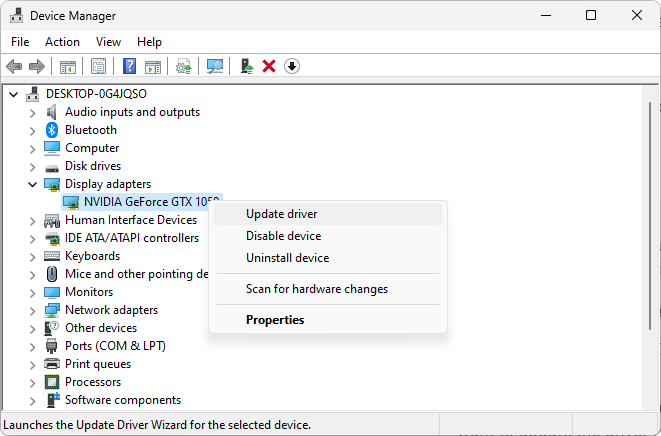
- Selecione "Pesquisar automaticamente software de driver atualizado."
- O Windows agora procurará um driver atualizado para o seu dispositivo. Se encontrar um, ele fará o download e instalará automaticamente.
Atualizar drivers manualmente
Normalmente, os drivers da placa gráfica (GPU) devem ser atualizados manualmente acessando o site do fabricante. Algumas grandes marcas como Intel e Nvidia criam seus aplicativos para atualizações de driver, como o Intel Driver & Support Assistant e o Aplicativos Nvidia GeForce Experience.
Esses aplicativos são seguros para download e instalação e não deixam seu computador lento. Baixe o software certo para sua placa gráfica e permita que seus drivers sejam atualizados automaticamente!
Atualizar drivers com o Windows Update
No Windows 11, você pode atualizar seus drivers por meio do Windows Update. Isso faz com que você não precise procurar e baixar manualmente atualizações de driver. Para fazer isso, siga estas etapas:
- Abra o menu Iniciar e selecione Configurações. Você também pode pressionar o atalho Win + I no teclado para abrir o aplicativo Configurações.
-
Selecione “Windows Update” usando o menu esquerdo e clique em “Opções avançadas.”
-
Role para baixo e clique em “Atualizações opcionais.”
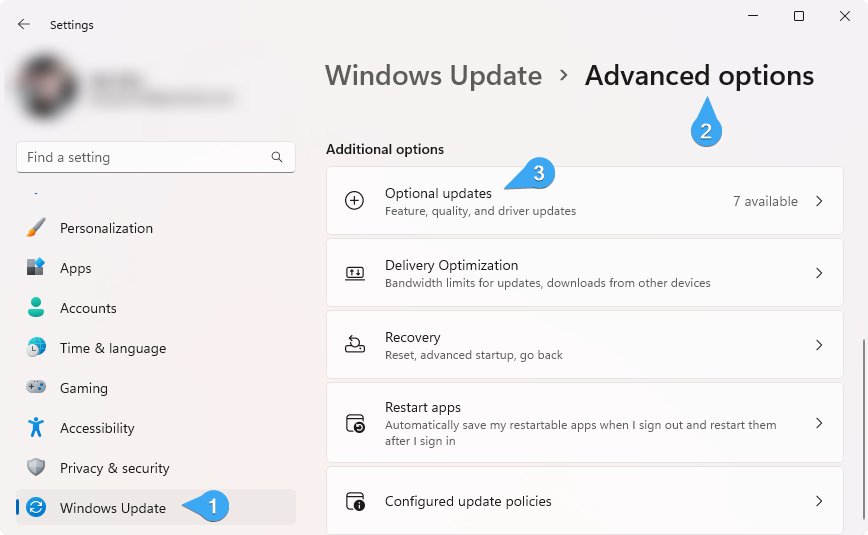
-
Em seguida, expanda a opção “Atualizações de driver” disponível clicando no ícone de seta à direita. Selecione todas as atualizações disponíveis para seus drivers e clique no botão “Baixar e instalar”.

O Windows baixará e instalará automaticamente as atualizações para você. Assim que a instalação for concluída, você poderá ser solicitado a reiniciar o computador.
6. Desativar sobreposições personalizadas
Se você tiver algum aplicativo em execução que coloque sobreposições personalizadas em seu jogo, como NVIDIA GeForce Experience, saia dele. Sabe-se que essas sobreposições entram em conflito com o Minecraft e pode ser o motivo pelo qual ele continua travando com o código de saída 0.
7. Reinstale o Minecraft
Se nenhuma das soluções acima funcionou para você, reinstalar o Minecraft pode ajudar. Excluir todos os arquivos do jogo e reinstalá-lo do zero pode ajudar a redefinir sua configuração e remover quaisquer arquivos corrompidos que possam estar causando o problema.
-
Pressione as teclas Windows + R no teclado, digite "appwiz.cpl" na caixa e pressione Enter.
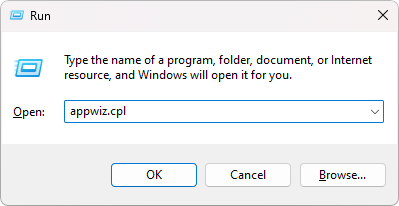
-
Encontre o Minecraft na lista de aplicativos instalados, selecione-o e clique em “Desinstalar” e siga as instruções na tela.
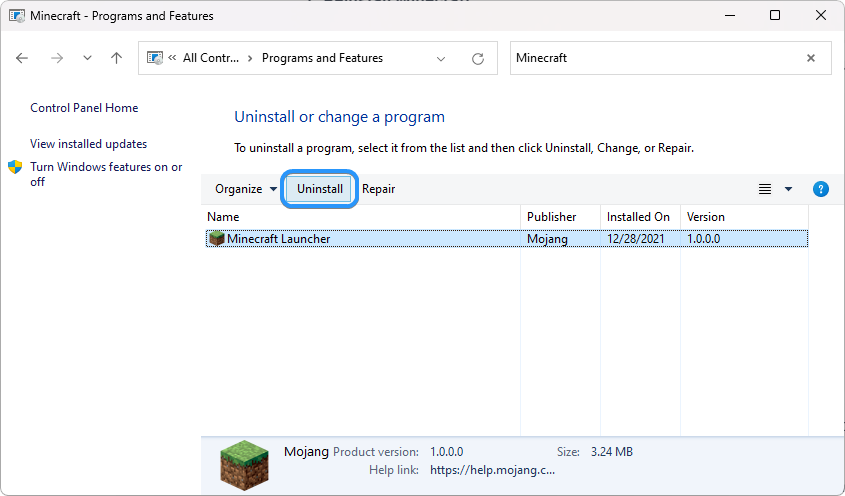
- Após o processo de desinstalação, baixe o Minecraft novamente no site oficial da Mojang e instale-o em seu computador.
Depois de reinstalar o jogo, tente executá-lo; isso deve resolver seu problema de travamento com o código de saída 0.
Conclusão
O código de saída 0 no Minecraft é um código de erro genérico de espaço reservado que indica que o jogo travou. Embora esse erro seja particularmente frustrante, esperamos que este artigo tenha fornecido algumas dicas sobre o que ele significa e como você pode corrigi-lo. Agora você deve ter o conhecimento necessário para solucionar esse problema de maneira eficaz.
Lembre-se: se você ainda tiver problemas após concluir essas etapas, é melhor entrar em contato com uma comunidade de suporte on-line do Minecraft compartilhando seu arquivo de registro.
Mais uma coisa
Ficamos felizes por você ter lido este artigo. :) Obrigado por ler.
Se você tiver um segundo, compartilhe este artigo em suas redes sociais; outra pessoa também pode se beneficiar.
Assine nosso boletim informativo e seja o primeiro a ler nossos futuros artigos, análises e postagens de blog direto de sua caixa de entrada. Também oferecemos ofertas, promoções e atualizações sobre nossos produtos e as compartilhamos por e-mail. Você não vai perder nenhum.
Artigos relacionados
» O Minecraft não inicia no Windows? Veja como consertar!
» Como jogar Minecraft juntos no PC e no Xbox
» Otimizando sua experiência de jogo no Windows 11